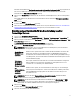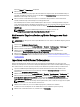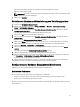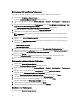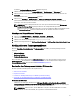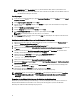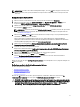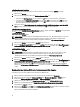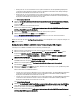Users Guide
Eine Fortschrittsleiste zeigt den Status des Importierens an. Nach dem Importieren wird die
Importzusammenfassung angezeigt.
ANMERKUNG: Der Import von Treibern kann mehr Zeit in Anspruch nehmen, und die Fortschrittsanzeige wird
möglicherweise nicht sofort aktualisiert.
7. Klicken Sie auf Schließen.
Verteilen von Inhalten und Aktualisierung von Verteilungspunkten
1. Starten Sie die Configuration Manager-Konsole.
2. Wählen Sie im linken Bereich die Optionen Software-Bibliothek → Übersicht → Anwendungsverwaltung →
Pakete → Dell PowerEdge Deployment.
3. Klicken Sie mit der rechten Maustaste auf PowerEdge Deployment Toolkit-Integration, und klicken Sie dann auf
Verteilungspunkte aktualisieren.
Daraufhin wird ein Dialogfeld mit einer Bestätigungsaufforderung angezeigt.
4. Klicken Sie auf OK, um die Verteilungspunkte zu aktualisieren.
5. Klicken Sie mit der rechten Maustaste auf PowerEdge Deployment Toolkit-Integration, und klicken Sie dann auf
Inhalte verteilen.
Daraufhin wird der Assistent zum Verteilen von Inhalten angezeigt.
6. Klicken Sie auf Weiter, und führen Sie die Schritte des Assistenten aus, um die Verteilungspunkte zu verwalten.
Weitere Informationen finden Sie in der
Onlinehilfe
oder in der Dokumentation zu Configuration Manager.
7. Gehen Sie zu Übersicht → Startabbilder → Betriebssysteme.
8. Klicken Sie mit der rechten Maustaste auf das von Ihnen erstellte Startabbild, und klicken Sie dann auf Inhalte
verteilen
.
Daraufhin wird der Bildschirm Assistent zum Verteilen von Inhalten angezeigt.
9. Folgen Sie den Anweisungen des Assistenten zum Verwalten von Verteilungspunkten.
10. Gehen Sie zum Aktualisieren und Verwalten von Verteilungspunkten für die von Ihnen importierten Treiberpakete
zu Treiberpakete → Dell PowerEdge-Treiberpakete <Dell OpenManage-Version>.
Es wird das Fenster für die Treiberpakete angezeigt.
11. Klicken Sie mit der rechten Maustaste auf jedes neu importierte Treiberpaket und führen Sie die erforderlichen
Schritte zum Verteilen von Inhalten und zur Aktualisierung der Verteilungspunkte durch.
Konfigurieren der Hardware-Komponenten Ihres Servers
Konfigurieren Sie die verschiedenen Komponenten der Hardware auf Ihrem Server.
Erstellen einer Tasksequenz
Eine Tasksequenz kann auf zwei Arten zur Serverkonfiguration erstellt werden:
• Sie können eine Dell-spezifische Tasksequenz mit der Vorlage PowerEdge-Serverbereitstellung erstellen.
• Sie können eine benutzerdefinierte Tasksequenz erstellen.
Die Tasksequenz geht zum nächsten Tasksequenz-Schritt weiter, unabhängig davon, ob der Befehl erfolgreich war oder
fehlgeschlagen ist.
13